Cómo agregar líneas divisorias en Word
En la edición diaria de documentos, las líneas divisorias son una herramienta muy práctica, que puede ayudarnos a organizar mejor el contenido y dejar más clara la estructura del documento. Ya sea que se use para separar capítulos, resaltar puntos clave o embellecer el diseño, saber cómo agregar líneas divisorias en Word es una habilidad esencial. Este artículo presentará en detalle los diversos métodos para agregar líneas divisorias en Word y le brindará una guía práctica basada en temas candentes de los últimos 10 días.
1. ¿Por qué se necesita la línea divisoria?
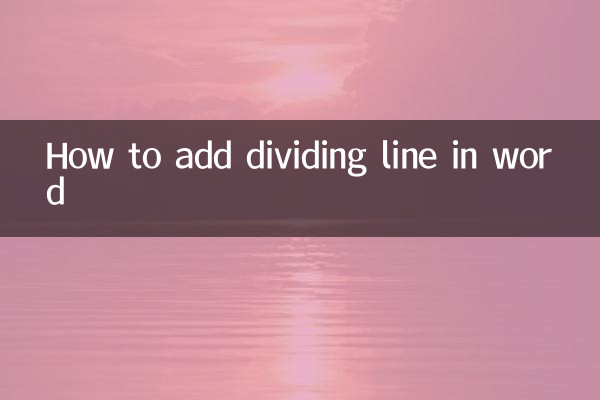
No se puede subestimar el papel de las líneas divisorias en los documentos. En primer lugar, puede separar eficazmente diferentes partes del contenido, lo que facilita la comprensión y la lectura de los lectores. En segundo lugar, las líneas divisorias pueden mejorar el efecto visual del documento y hacer que parezca más profesional. Especialmente al redactar informes, artículos o materiales promocionales, el uso adecuado de las líneas divisorias puede mejorar significativamente la calidad general del documento.
2. Varios métodos para agregar líneas divisorias en Word
En Word, hay muchas formas de agregar líneas divisorias, que se presentarán una por una a continuación.
1. Utilice teclas de método abreviado para agregar rápidamente líneas divisorias
Word proporciona algunas teclas de método abreviado para generar rápidamente diferentes tipos de líneas divisorias. Los siguientes son los de uso común:
| tecla de acceso directo | Tipo de línea dividida |
|---|---|
| --- + Entrar | linea delgada |
| === + Entrar | doble linea |
| *** + Entrar | línea de puntos |
| ### + Entrar | linea gruesa |
Simplemente ingrese los símbolos anteriores en el documento y presione la tecla Enter para generar automáticamente la línea divisoria correspondiente.
2. Insertar línea divisoria a través de la barra de menú.
Además de las teclas de acceso directo, también puedes insertar líneas divisorias a través de la barra de menú de Word. Los pasos específicos son los siguientes:
1. Abra el documento de Word y coloque el cursor en el lugar donde se debe insertar la línea divisoria.
2. Haga clic en la opción "Insertar" en la barra de menú.
3. Seleccione Forma en el menú Insertar y luego seleccione Línea en la lista desplegable.
4. Arrastre el mouse en el documento para dibujar una línea recta, lo que completa la inserción de la línea divisoria.
3. Utilice la función de borde para agregar líneas divisorias.
La función de borde de Word también se puede utilizar para agregar líneas divisorias. Las siguientes son las operaciones específicas:
1. Seleccione el párrafo donde desea agregar una línea divisoria.
2. Haga clic en la opción "Inicio" en la barra de menú.
3. Busque el botón "Borde" en el área "Párrafo" y haga clic en la flecha desplegable.
4. Seleccione "Borde inferior" o "Línea horizontal" para agregar una línea divisoria debajo del párrafo.
3. Combinación de temas candentes y líneas divisorias
En los últimos 10 días, los temas candentes en Internet se han centrado principalmente en tecnología, entretenimiento, eventos sociales, etc. Combinando estos puntos de acceso, podemos utilizar líneas divisorias para organizar mejor el contenido relacionado.
1. Puntos de acceso tecnológico: avances en la tecnología de inteligencia artificial
Recientemente, los avances en la tecnología de inteligencia artificial se han convertido en un tema candente. Al escribir documentos relacionados, puede utilizar líneas divisorias para separar diferentes módulos técnicos, por ejemplo:
| tecnología de inteligencia artificial | Escenarios de aplicación |
|---|---|
| procesamiento del lenguaje natural | Servicio de atención al cliente y traducción inteligentes |
| visión por computadora | Reconocimiento facial, conducción autónoma |
2. Puntos calientes de entretenimiento: chismes de celebridades
Las noticias de entretenimiento siempre están en el centro de atención. Al clasificar los chismes de celebridades, las líneas divisorias pueden ayudar a distinguir diferentes eventos noticiosos, haciendo que el contenido sea más claro y fácil de leer.
3. Puntos sociales críticos: protección ambiental y desarrollo sostenible
Los temas de protección del medio ambiente también han atraído mucha atención últimamente. Al redactar informes relacionados, se pueden utilizar líneas divisorias para separar diferentes medidas de protección ambiental o estadísticas de datos para mejorar el profesionalismo del documento.
4. Habilidades de embellecimiento de las líneas divisorias.
Además de la función básica de línea divisoria, Word también proporciona algunas técnicas de embellecimiento para hacer que su documento sea más destacado.
1. Ajusta el estilo de la línea divisoria.
Seleccione la línea divisoria insertada y ajuste su color, grosor y estilo en el menú "Formato". Por ejemplo, cambie una línea recta a una línea discontinua o de puntos, o cambie el color para que coincida con el estilo general del documento.
2. Utilice imágenes como líneas divisorias.
Si cree que las líneas divisorias ordinarias son demasiado monótonas, también puede insertar imágenes como líneas divisorias. Seleccione "Imagen" en el menú "Insertar", luego seleccione una imagen adecuada y cambie su tamaño para usarla como línea divisoria.
3. Personaliza las líneas divisorias
A través de la herramienta "Forma", puede personalizar las líneas divisorias en varios estilos, como líneas onduladas, líneas de flechas, etc., para personalizar el documento.
5. Resumen
Las líneas divisorias juegan un papel importante en los documentos de Word. Ya sea que se utilicen para separar contenido o embellecer la composición tipográfica, pueden mejorar significativamente la calidad del documento. A través de los diversos métodos presentados en este artículo, creo que ha dominado las habilidades de cómo agregar líneas divisorias en Word. Combinado con temas candentes recientes y el uso razonable de líneas divisorias, puede hacer que sus documentos sean más profesionales y atractivos.
Espero que este artículo te sea útil, ¡comparte tu experiencia en el área de comentarios!
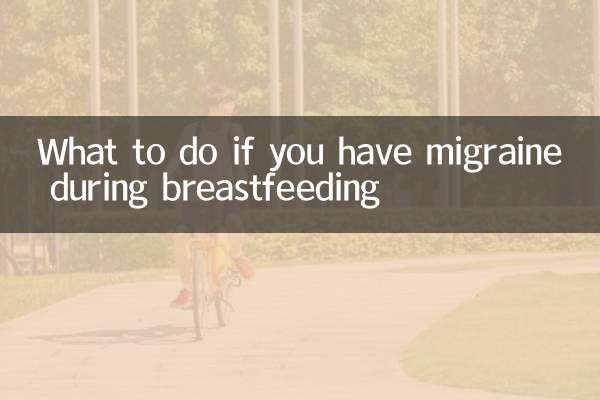
Verifique los detalles
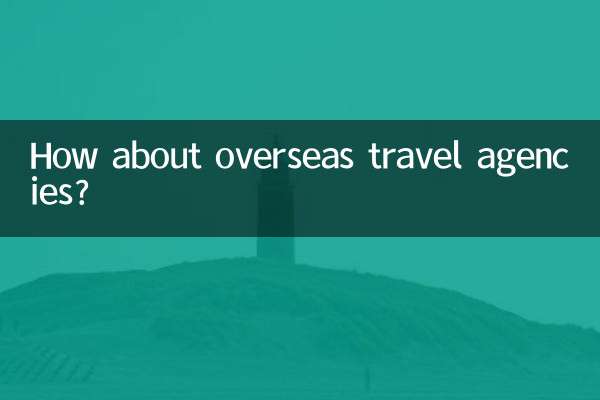
Verifique los detalles